Hôm nay, guantanamocity.org sẽ chia sẻ tới bạn đọc chủ đề cách mở khóa iphone bằng itunes . Đây là một trong những chủ đề HOT được nhiều người dùng tìm kiếm.
guantanamocity.org là trang tin tức tổng hợp chuyên cung cấp các thông tin hữu ích về công nghệ, thủ thuật, game, review… nhiều lĩnh vực khác nhau của cuộc sống giúp bạn đọc có một cái nhìn tổng quan nhất với nhiều thông tin hấp dẫn được cập nhật liên tục. Ngay sau đây hãy cùng chúng tôi tìm hiểu chi tiết về chủ đề cách mở khóa iphone bằng itunes nhé:
Thành Trung Mobile 0909.650.650 Hướng dẫn Cách Mở Khoá iPhone Bị Vô Hiệu Hóa Kết Nối iTunes.
https://thanhtrungmobile.vn/thu-thuat…
FanPage Facebook: https://www.facebook.com/thanhtrungmo…
Nhiều khi bạn cài mật khẩu có độ bảo mật quá cao để bảo vệ chiếc iPhone của mình nhưng lại vô tình quên mất nó, bạn nhập đi nhập lại cố gắng tìm cho mình mật khẩu chính xác, nhưng đáng buồn là khi nhập quá số lần quy định dòng chữ “iPhone của bạn đã bị vô hiệu hóa” xuất hiện làm bạn không khỏi bàng hoàng. Vậy trong trường hợp iPhone bị vô hiệu hóa do quên passcode( mật khẩu), như vậy thì phải làm sao?
Có 2 cách để sửa lỗi iPhone bị vô hiệu hóa:
Cách thứ nhất: Xóa bỏ passcode (mật khẩu) bằng cách sử dụng iTunes
Nếu bạn thường xuyên kết nối laptop của mình với iPhone để copy nhạc hay videos thì đây là một điều thực sự khá may mắn dành cho bạn. Lúc này chỉ với vài thao tác đơn giản là bạn có thể xóa bỏ passcode và truy cập vào iPhone một cách dễ dàng.
Bước 1: Kết nối iPhone vào máy tính thông qua phần mền iTunes. (Cắm dây USB vào sau đó giữ cả phím nguồn và phím Home nó sẽ tự động kết nối với iTunes) Nhấn vào biểu tương cái điện thoại ở góc trên cùng bên trái màn hình.
Bước 2: Chọn Backup Now để lưu lại hết dữ liệu trên máy của mình vào trong máy tính.
Bước 3: Đợi cho quá trình Backup hoàn tất – Chọn Restore Back up để cài đặt lại máy
Bước 4: Sau khi Restore xong là bạn có thể hoàn toàn có thể mở khóa iPhone mà không cần passcode nữa rồi. Xử lí xong việc iPhone bị vô hiệu hóa một cách nhanh chóng..
Cách thứ hai: Xóa Passcode, iPhone bị vô hiệu hóa do sử dụng iCloud
Để dùng iCloud xóa được passcode trên máy, iPhone của bạn cần phải bật tính năng Find My iPhone. Nếu có đầy đủ các điều kiện trên các bạn làm tiếp theo các bước dưới đây:
Bước 1: Truy cập vào website: https://www.icloud.com/ sau đó sử dụng Apple ID để đăng nhập.
Bước 2: Chọn ứng dụng Find iPhone
Bước 3: Sau khi chọn, sẽ hiện lên giao diện 1 cái bản đồ, nếu iPhone của bạn có wifi hoặc 3G và bật Location thì ngay lập tức phần mềm Find iPhone sẽ định vị được nó. Trong giao diện đó, chọn All Devices
Sau đó chọn vào tên thiết bị mà bạn muốn xóa dữ liệu
Bước 4: Ở góc bên phải màn hình chọn Erase iPhone để xóa toàn bộ dữ liệu trên máy. Apple tạo ra tính năng này để đề phòng trường hợp điện thoại của bạn bị ai đó ăn trộm thì vẫn bạn có thể xóa mọi dữ liệu cá nhân trên máy, đề phòng trường hợp kẻ gian lấy thông tin cá nhân làm những việc trái pháp luật. Khi xóa toàn bộ dữ liệu đi như vậy iPhone cũng thoát khỏi chế độ bị vô hiệu hóa đây là cách làm bất đắc dĩ vì sẽ tổn thất toàn bộ dữ liệu trong máy.
Bước 5: Apple sẽ yêu cầu xác minh mật khẩu Apple ID thêm một lần nữa để chắc chắc ràng bạn là chủ nhân của chiếc máy.
Sau khi đăng nhập thì Apple một lần nữa yêu cầu bạn phải trả lời 2 câu hỏi bí mật mà lúc lập tài khoản bạn đã trả lời. Ai chưa biết cách lập tài khoản Apple ID thì có thể đọc lại bài hướng dẫn tại ĐÂY
Trên đây Thanhtrungmobile đã hướng dẫn các bạn 2 cách đơn giản để có thể khắc phục lỗi iPhone bị vô hiệu hóa do quên passcode. Thấy hữu ích thì vote 5 sao giúp ad bên dưới nhé! Cảm ơn các bạn. Sau khi bạn biết cách xử lý iPhone thì bạn có thể áp dụng cho các trường hợp iPad bị vô hiệu hóa, do cả 2 thiết bị đều thuộc một hệ điều hành và bảo mật như nhau của Apple. Vì thế các thao tác bạn có thể yên tâm thực hiện trên iPad.
Từ khóa tìm kiếm trên Google:
iPhone bị vô hiệu hóa
iPad bị vô hiệu hóa
iPhone bị vô hiệu hóa kết nối iTunes
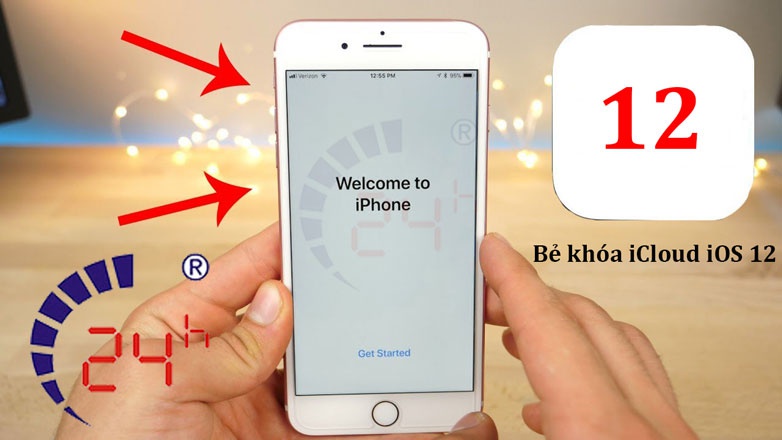
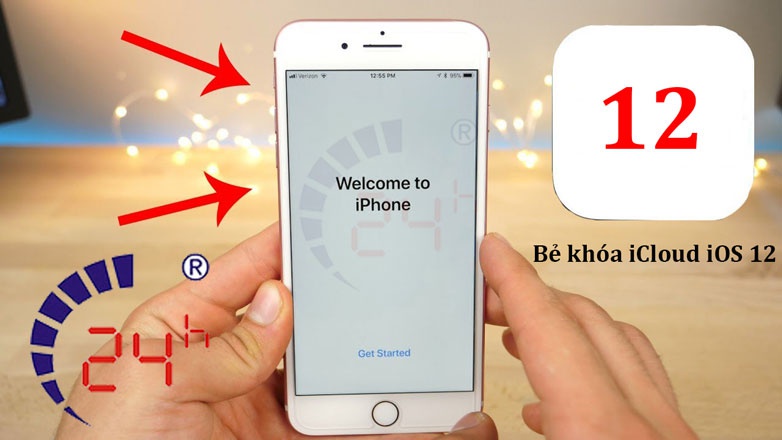
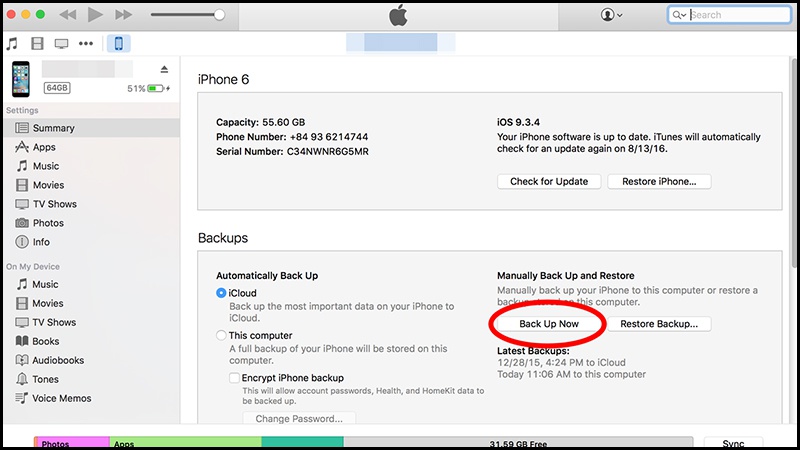
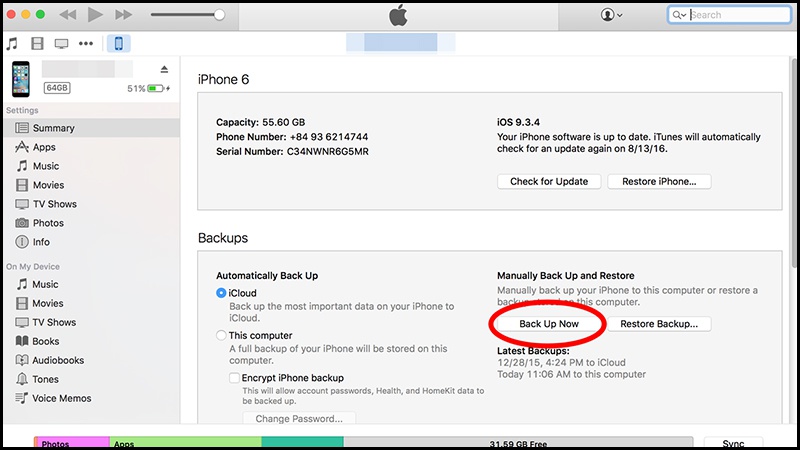
Cảm ơn các bạn đã theo dõi hết chủ đề về Cách Mở Khoá iPhone Bị Vô Hiệu Hóa Kết Nối iTunes. Hy vọng qua bài viết này sẽ giúp bạn có thêm những thông tin hữu ích. Nếu hay hãy chia sẻ ngay bài viết với bạn bè nhé! Mọi ý kiến, đóng góp vui lòng comment ngay phía bên dưới, guantanamocity.org sẽ cố gắng phản hồi sớm nhất.













